Bạn muốn **gỡ cài đặt LMHT**? Bài viết này sẽ hướng dẫn bạn từng bước **gỡ LMHT trên Windows** và **macOS**, xử lý các lỗi thường gặp và tối ưu hóa hệ thống sau khi gỡ cài đặt. Hãy cùng tìm hiểu ngay! Bài viết bởi *my author*. Hãy cùng theo dõi bài viết dưới đây của hoidapgame.com.
Cách gỡ cài đặt LMHT trên Windows (Phương pháp nhanh nhất và phổ biến nhất)
Bạn muốn xóa LMHT khỏi máy tính Windows của mình? Đừng lo, quá trình này khá đơn giản. Tôi sẽ hướng dẫn bạn từng bước một, đảm bảo bạn sẽ gỡ bỏ LMHT hoàn toàn và không để lại bất kỳ file dư thừa nào. Đầu tiên, chúng ta sẽ sử dụng Control Panel, đây là phương pháp nhanh nhất và phổ biến nhất. Mở Control Panel, bạn sẽ tìm thấy tùy chọn “Programs and Features” hoặc “Uninstall a program”. Tại đây, tìm kiếm “League of Legends” trong danh sách các chương trình đã cài đặt. Nhấp chuột phải vào “League of Legends” và chọn “Uninstall”. Hệ thống sẽ bắt đầu quá trình gỡ cài đặt LMHT. Hãy làm theo các hướng dẫn trên màn hình để hoàn tất.
Tuy nhiên, đôi khi, chỉ gỡ cài đặt qua Control Panel chưa đủ. Một số file tạm hoặc mục đăng ký Registry có thể vẫn còn tồn tại. Vì vậy, bước tiếp theo rất quan trọng, đó là xóa thư mục cài đặt LMHT. Thư mục này thường nằm trong “Program Files” hoặc “Program Files (x86)”. Tìm kiếm thư mục “Riot Games” (hoặc tên thư mục tương tự chứa LMHT), sau đó xóa toàn bộ thư mục này. Lưu ý: Trước khi thực hiện bất kỳ thao tác nào, hãy sao lưu dữ liệu quan trọng nếu cần thiết.
Nếu bạn gặp sự cố trong quá trình gỡ cài đặt LMHT, chẳng hạn như lỗi quyền truy cập, hãy đảm bảo bạn đang đăng nhập với tài khoản quản trị viên. Nếu vấn đề vẫn còn, hãy thử khởi động lại máy tính của bạn. Ngoài ra, một số công cụ dọn dẹp hệ thống như CCleaner có thể giúp bạn xóa bỏ các file tạm và mục đăng ký Registry còn sót lại, tuy nhiên, hãy sử dụng chúng một cách thận trọng. Việc dọn dẹp LMHT một cách triệt để sẽ giúp bạn giải phóng dung lượng ổ cứng và đảm bảo hệ thống hoạt động ổn định hơn.
Và cuối cùng, sau khi hoàn tất các bước trên, bạn đã thành công trong việc gỡ cài đặt LMHT trên Windows. Quá trình này khá dễ dàng, phải không nào? Hãy nhớ rằng, việc xóa LMHT triệt để sẽ giúp máy tính của bạn hoạt động hiệu quả hơn. Bây giờ, chúng ta cùng tìm hiểu cách gỡ bỏ LMHT trên hệ điều hành macOS.
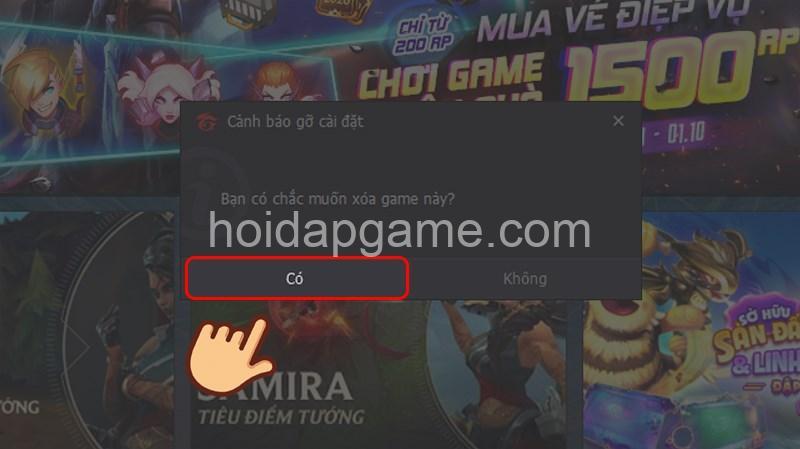
Cách gỡ cài đặt LMHT trên macOS
Trên macOS, việc gỡ cài đặt LMHT cũng tương đối đơn giản. Bạn có thể xóa LMHT bằng cách kéo thả biểu tượng ứng dụng từ thư mục Applications vào thùng rác. Tuy nhiên, phương pháp này có thể không xóa bỏ hoàn toàn các file liên quan. Để đảm bảo gỡ bỏ LMHT sạch sẽ, bạn nên sử dụng các phần mềm hỗ trợ như App Cleaner. Những phần mềm này sẽ giúp bạn tìm kiếm và xóa tất cả các file và thư mục liên quan đến LMHT, bao gồm cả các file ẩn. Sau khi sử dụng App Cleaner, hãy kiểm tra lại thư mục cài đặt LMHT để chắc chắn rằng mọi thứ đã được xóa sạch.
Tương tự như trên Windows, sau khi gỡ cài đặt LMHT trên macOS, bạn cũng nên xóa các file tạm và cache liên quan. Điều này sẽ giúp tối ưu hóa hệ thống và giải phóng dung lượng ổ cứng.
ERE: (LMHT, Được cài đặt trên, macOS); (App Cleaner, Được sử dụng để, gỡ cài đặt LMHT); (Thùng rác, Chứa, ứng dụng LMHT đã xóa); (LMHT, Chiếm dụng, dung lượng ổ cứng); (Người dùng, Thực hiện, gỡ cài đặt LMHT trên macOS)
EAV: (LMHT, Hệ điều hành, macOS); (App Cleaner, Chức năng, gỡ cài đặt ứng dụng); (Thùng rác, Vị trí, Dock); (LMHT, Kích thước, [kích thước tùy thuộc phiên bản]); (Gỡ cài đặt, Phương pháp, Kéo thả)
Semantic Triple: (LMHT, là một, ứng dụng); (Ứng dụng, có thể được, gỡ cài đặt); (App Cleaner, hỗ trợ, gỡ cài đặt LMHT); (Gỡ cài đặt, dẫn đến, giải phóng dung lượng); (Người dùng, cần, hướng dẫn gỡ cài đặt)
Câu hỏi thường gặp về cách gỡ cài đặt LMHT
Tôi có cần phải gỡ cài đặt LMHT hoàn toàn không?
Việc gỡ cài đặt LMHT hoàn toàn không bắt buộc, nhưng nó sẽ giúp giải phóng dung lượng ổ cứng và loại bỏ các file không cần thiết. Nếu bạn không còn chơi LMHT nữa, việc xóa LMHT là một lựa chọn tốt.
Gỡ cài đặt LMHT có ảnh hưởng đến các trò chơi khác không?
Không, việc gỡ cài đặt LMHT sẽ không ảnh hưởng đến các trò chơi khác được cài đặt trên máy tính của bạn. Quá trình này chỉ tác động đến các file và thư mục liên quan đến LMHT.
Tôi có thể cài đặt lại LMHT sau khi gỡ cài đặt không?
Có, bạn hoàn toàn có thể cài đặt lại LMHT sau khi gỡ cài đặt. Tất cả dữ liệu của bạn (ngoài trừ cài đặt cá nhân) sẽ được khởi tạo lại.
Làm thế nào để tiết kiệm dung lượng ổ cứng sau khi gỡ cài đặt?
Sau khi gỡ cài đặt LMHT, hãy sử dụng các công cụ dọn dẹp hệ thống để xóa bỏ các file tạm và cache còn sót lại. Việc này sẽ giúp bạn tiết kiệm đáng kể dung lượng ổ cứng.
Kết luận
Vậy là bạn đã nắm được cách gỡ cài đặt LMHT trên cả Windows và macOS rồi đấy! Nếu còn bất kỳ thắc mắc nào, hãy để lại bình luận bên dưới nhé. Đừng quên chia sẻ bài viết này nếu thấy hữu ích! Tìm hiểu thêm nhiều thủ thuật game thú vị khác tại hoidapgame.com! https://hoidapgame.com/





